fireworks缩小图片不改变比例的教程
2024-05-16 11:36:10作者:极光下载站
fireworks是一款网页作图软件,它拥有着编辑矢量图形与位图图像的灵活性,还为用户提供了一个预先构建资源的公用库,能够帮助用户轻松地进行编辑与构建,所以fireworks软件成为了许多用户在工作中常用的一款办公软件,当用户在使用fireworks软件时,打开一张图片后,用户想缩小图片,但是不想改变比例,这时用户应该怎么来操作实现呢,其实操作的过程是很简单的,用户直接在菜单栏中点击修改和画布选项,接着打开图像大小窗口,勾选约束比例后,用户设置好长度和宽度后,按下确定按钮即可解决问题,那么接下来就让小编来向大家分享一下fireworks缩小图片不改变比例的方法教程吧,希望用户能够喜欢。
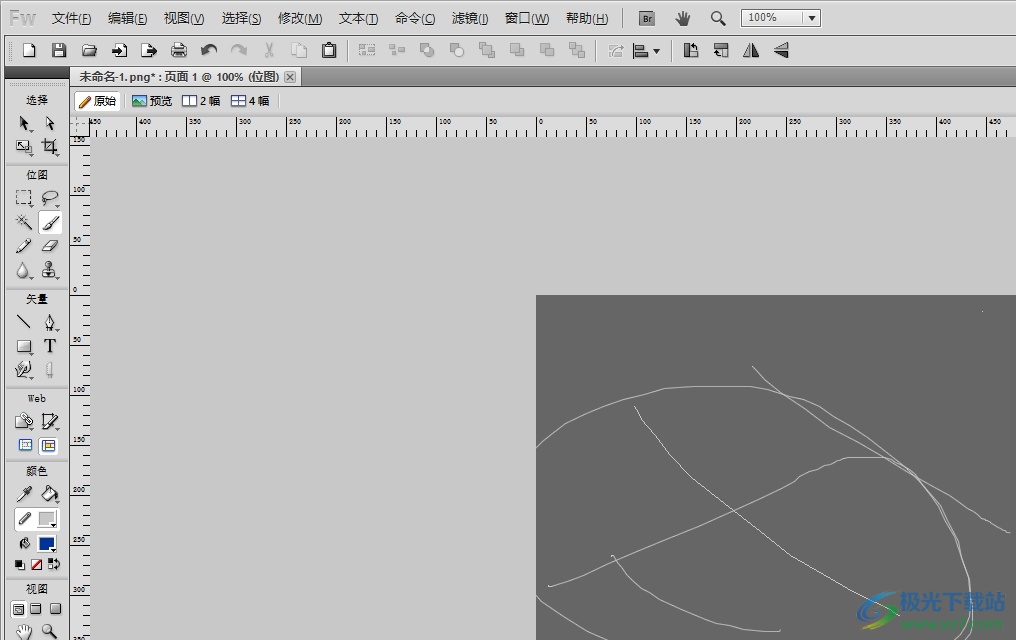
方法步骤
1.用户在电脑上打开fireworks软件,并在菜单栏中点击文件选项,将会弹出下拉选项卡,用户选择打开选项
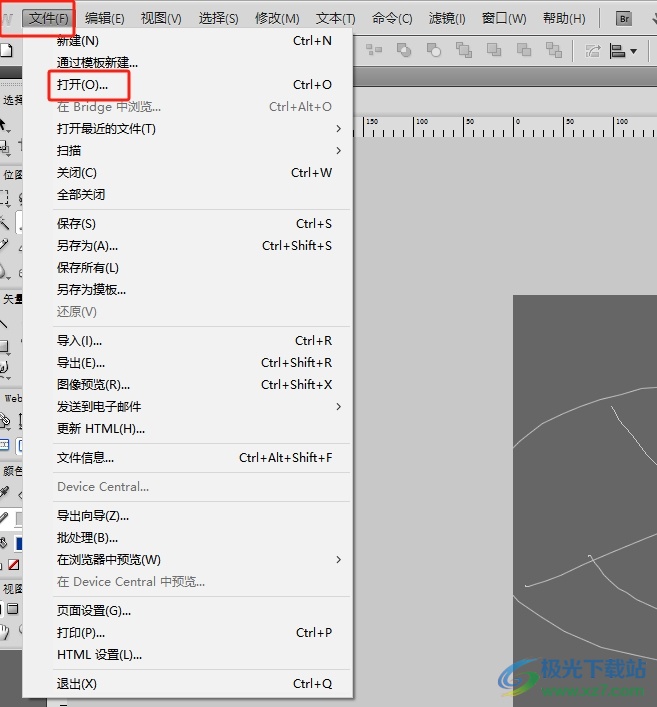
2.进入到打开文件夹窗口中,用户选择合适的图片后,按下右下角的打开按钮
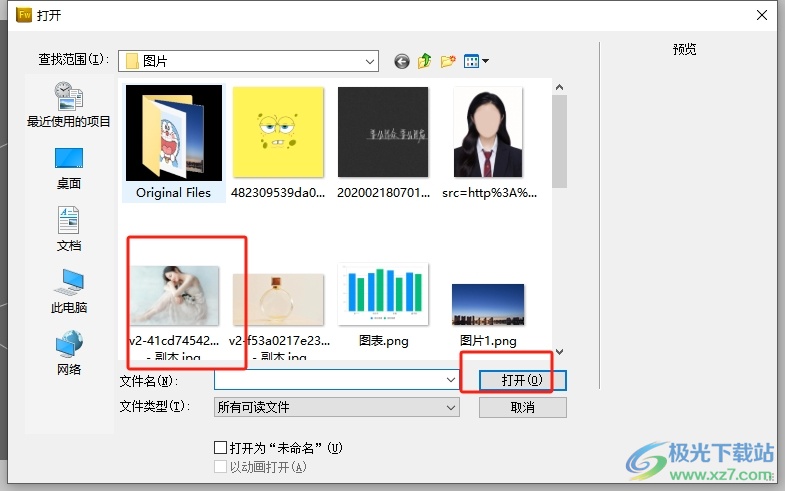
3.成功打开图片后,用户在页面上方的菜单栏中点击修改选项,将会弹出下拉选项卡,用户选择其中的画布选项
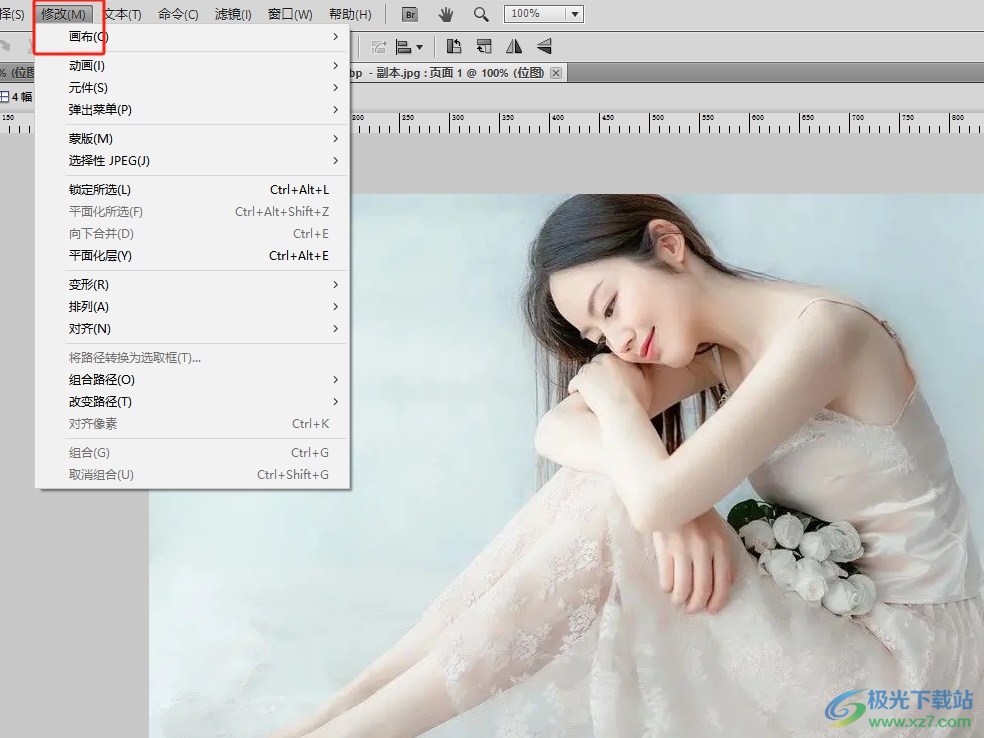
4.这时会在页面右侧拓展出相关的子选项卡,用户选择图像大小选项
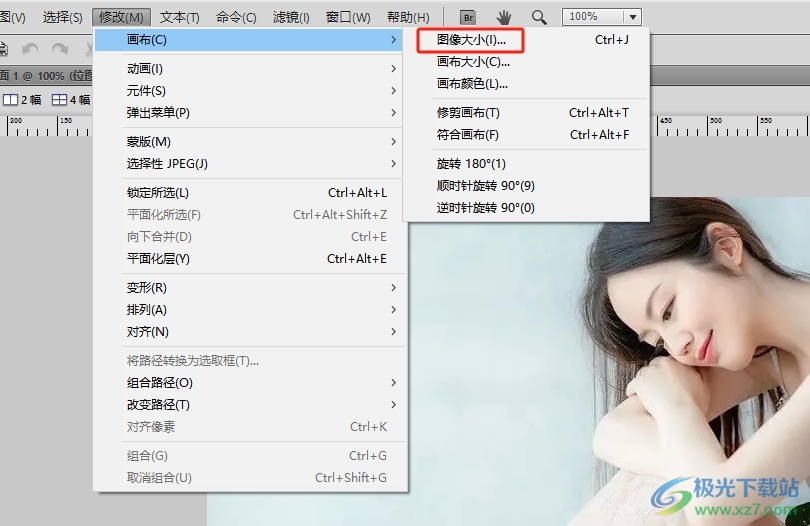
5.在打开的图像大小窗口中,用户勾选底部的约束比例选项后,设置好宽度和高度后,按下确定按钮
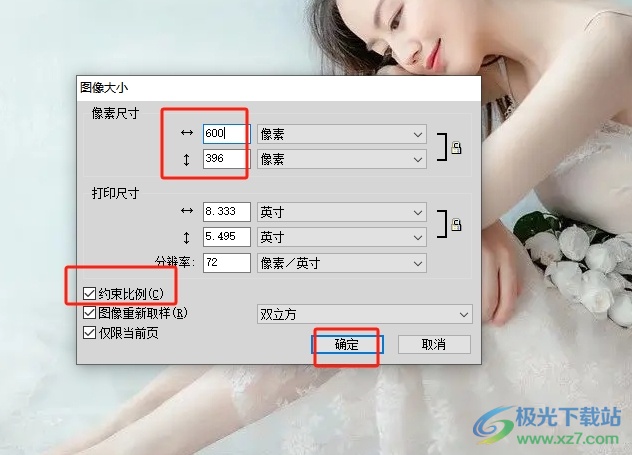
6.完成上述操作后,用户回到编辑页面上,就会看到图片成功被缩小,但是比例没变

以上就是小编对用户提出问题整理出来的方法步骤,用户从中知道了只需打开图像大小窗口,接着设置好像素尺寸并勾选约束比例选项即可解决问题, 方法简单易懂,因此有需要的用户可以跟着教程操作起来。
